
 Grafica vettoriale
Grafica vettoriale  Fotoritocco
Fotoritocco  Impaginazione
Impaginazione  Disegno tecnico
Disegno tecnico Rendering
Rendering  Video editing & compositing
Video editing & compositing
Clicca su uno dei pusanti per visualizzare direttamente uno dei temi che più ti incuriosisce!
Senza darti eccessive nozioni tecniche, che puoi leggere qui, la grafica vettoriale è visivamente resa da equazioni e coordinate, ciò significa che tale informazione resterà sempre tale, e ingrandendo l'immagine essa non perderà di qualità, a differenza delle immagini dette raster (o bitmap), che sono definite da griglie di quadratini colorati, i pixel, che in base alla loro densità, consentono di visualizzare immagini più o meno nitide, ma che perdono qualità con l'ingrandimento.
Puoi ingrandire quanto vuoi la pagina e notare come l'immagine 1, che è in vettoriale, non perda risoluzione, mentre la 2 che è raster (e ad una risoluzione esageratamente bassa) perderà ancora più qualità!
img1

img2


Software alternativi
 Corel Idraw
Corel Idraw Adobe Illustrator
Adobe Illustrator Serif PagePlus
Serif PagePlus
Il principale strumento creativo dei software vettoriali, consente tramite l'inserimento di punti di ancoraggio nella pagina, di creare curve più o meno aperte, che consentono ri-tracciare i contorni di immagini o crearne di nuove: strumento essenziale per creare loghi e in generale gli elementi grafici di un determinato media.

Esecuzione di un tracciato su Inkscape
A partire da forme di base automaticamente generabili e dimensionabili come vogliamo, potremo creare infinite combinazioni di oggetti. Ovviamente potranno subire infinite trasformazioni, con l'oggetto penna o interpolandosi tra di esse...le opportunita sono infinite!
Le principali forme sono:
Rettangoli
Rettangoli con bordi arrotondati
Ellissi
Poligoni
Stelle (con infiniti punti)
Spirali
![]()
Fondamentale per tutta la comunicazione, la scelta dei colori da utilizzare. Potrai scegliere tra spazi di colore relativi ai monitor e relativi alla stampa. Tra le principali operazioni che potranno essere utili, vi sono le trasparenza ed il controllo di sfumature degli oggetti.

Tutti gli elementi grafici che andrai progettare dovranno essere spostati, ingranditio rimpiccioliti e ruotati per avere l'aspetto e la forma da te voluta!
I tre quadrati che vedi rappresentano le 3 principali trasformazioni a cui può esser sottoposto un oggetto!(



Uno dei principali problemi che affronterai nel tuo percorso di studi, quando userai immagini raster (chiamate anche bitmap) sarà la qualità di quanto andrai a stampare; le prime volte al 90% non sarai pienamente soddisfatto di quanto stamperai, alcune immagini o saranno troppo scure e/o avranno qualche problema di sgranatura. I professori ti parleranno spesso di impostare la risoluzione delle immagini a 300DPI (Dot Per Inch, punti per pollice).
Di cosa si tratta? In pratica è un'unità di misura, esclusivamente legata alla stampa, che definisce quanti punti colorati ci sono in 2,54cm quadrati (con lati di un pollice appunto) della nostra immagine. Per cui più DPI più qualità dell'immagine, ma attenzione! Vuol dire anche file molto pesanti da realizzare e utilizzare (in termini di memoria e impiego di risorse del computer per crearle), per cui puoi vedere di seguito come conviene impostare la risoluzione delle tue immagini (operazione eseguibile con GIMP e tutti i software di grafica). Inoltre la risoluzione di un'immagine dipende anche dalle dimensioni a stampa che avrà, quindi dovrai valutare caso per caso le situazioni che ti si porranno innanzi! Tieni a mente, infine, come puoi vedere negli esempi, che la risoluzione ottimale delle immagini, varia in base alla ditanza a cui andranno osservate, poiché sarà necessaria una minor densità di colore per immagini molto grandi.

I 300DPI sono indicati per la stampa in medio e piccolo formato, che viene osservata a distanza ravvicinata
Per manifesti (70*100cm è il formato standard) che vengono osservati a distanze abbastanza grandi (oltre oltre il metro) una risoluzione a 150DPI è già abbastanza
Per monitor e stampe molto grandi, come l'A0, 72DPI sono il valore standard
Altra questione delicata, è quella del passaggio da monitor a foglio, è il colore delle tue stampe... probabilmente le prime volte che stamperai delle tavole per qualche revisione, noterai che le immagini possono risultare più scure di quanto hai visto sul pc o con tinte non esattamente congruenti. Ciò dipende principalmente dal profilo del colore, che sui monitor è chiamato RGB, mentre l'output di stampa usa un altro profilo detto CMYK o quadricromia. I colori a stampa risultano in generale molto meno accesi rispetto a quanto vedi sul monitor, questo perché i monitor, grazie ad RGB consentono la visualizzazione di uno spettro più ampio di colori. Diversamente accade in quadricromia dove i colori sono limitati alle mescolanze delle 4 basi (ciano,magenta, giallo e nero).
Un espediente per "anticipare" come sarà l'immagine stampata a livello di luminosità, è di guardarla con l'illuminzione del monitor del pc al minimo, poiché lo schermo retroilluminato e l'RGB tendono ad accendere eccessivamente i colori!

![]()

![]()

Software alternativi
 Corel Photo
Corel Photo![]() Adobe Photoshop
Adobe Photoshop Paint.net
Paint.net
Una delle principali operazioni che dovrai affrontare nel corso dei tuoi studi, sarà il ritaglio di parti di un'immagine...per incollarle su un'altra, come potrai vedere in seguito, o dagli esempi. Tali procedure di "ritaglio" si effettuano con lo strumento comunemente chiamato "lazo", che permette di tracciare il contorno di un determinato elemento o a mano libera(molto impreciso se utilizzi il mouse) o tramite punti di ancoraggio che consentono una selezione più precisa (lazo poligonale).
.jpg)
Questo strumento ti sembrerà strano da utilizzare le prime volte, ma ne comprenderai ben presto le potenzialità, poichè esso consente di copiare una parte di immagine inizialmente selezionata, in un altro punto della stessa, con campioni di dimensione più o meno grande: importantissimo per rimuovere determinati elementi da un'immagine per non comprometterne la qualità!
Ad esempio, sarà fondamentale quando vorrai creare un montaggio in cui una tua installazione in 3D debba apparire in un determinato luogo e vuoi togliere elementi di disturbo, quali persone, elementi indesirati e quant'altro!


Nonostante lo strano nome, è uno strumento fondamentale per velocizzare le operazioni di isolamento di immagini dallo sfondo. Lo strumento bacchetta magic (selezione fuzzy) è progettato infatti per selezionare aree del livello attivo o dell'immagine in base alla somiglianza dei colori, quindi cliccando su un'area rossa, si selezionerà automaticamente tutto il rosso. Ritagliare un oggetto posto su uno sfondo monocromo o quasi tale, diverrà più semplice proprio grazie ad esso, poiché verrà selezionata tutta una determinata campitura.





Software come Microsoft Word, sono chiamati word processor, perché appositamente creati per la videoscrittura, con limitate possibilità di impaginazione. Benché diano tante opportunita creative, risultano comunque insufficienti rispetto a quanto serve ad un Designer, che non solo deve scrivere, ma impaginare e comunicare tramite la forma delle pagine (che ha tutta una sua grammatica/linguaggio che scoprirai frequentando i corsi). I software che andrai ad utilizzare per consegne e book cartacei, saranno una versione "potenziata" degli stessi e ti daranno la possibilità di utilizzare liberamente lo spazio della pagina, in modo più creativo e agevole. Tali applicativi sono definiti di desktop publishing (DTP) e consentono la creazione di prodotti di qualità professionale quali giornali e riviste, grazie ad un'agevole interazione con elementi grafici e foto.
![]()
![]()
![]() Errori comuni nella composizione del testo: riga vedova, riga orfana ed eccessivo spazio tra parole causato da errate impostazioni delle aree di testo.
Errori comuni nella composizione del testo: riga vedova, riga orfana ed eccessivo spazio tra parole causato da errate impostazioni delle aree di testo.


Software alternativi
 Adobe Indesign
Adobe Indesign
 Pagestream
Pagestream
![]() QuarkXPress
QuarkXPress
La struttura a griglie è una delle basi fondamentali della grafica, sono stati realizzati un'infinità di libri su questo tema, e Scribus, come gli altri software di impaginazione, permette di creare delle gabbie, nelle cui celle andranno inserite le varie componenti grafiche. La collocazione e le dimensioi di questi elementi all'interno di questi riquadri, determina il funzionamento dell'impaginato nel complesso.
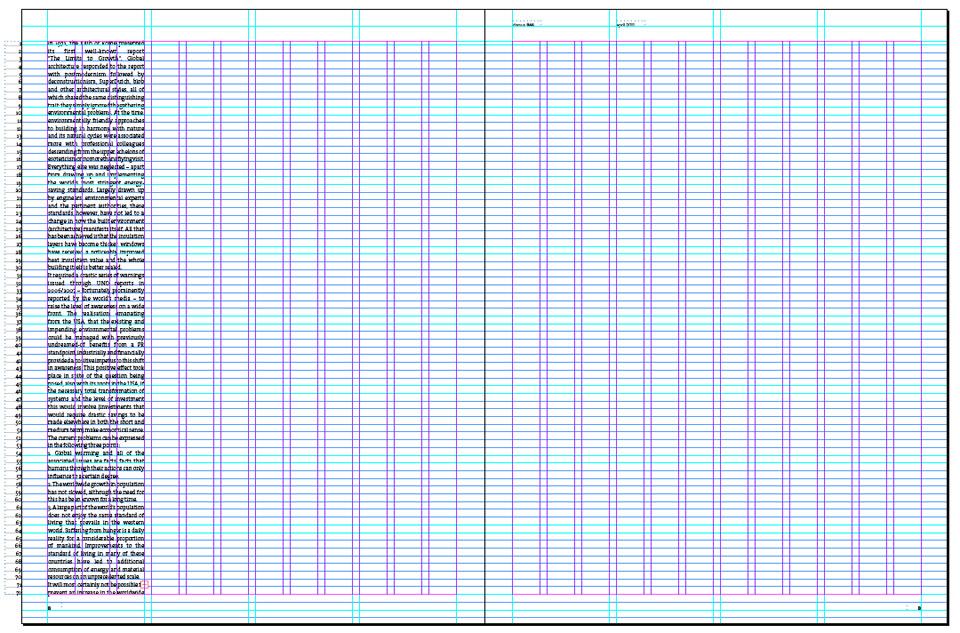
Gabbia tipografica della rivista Domus
Com'è noto, qualsiasi pubblicazione editoriale, ha elementi delle pagine fissi, ripetuti, come numeri di pagina e titoletti, mentre nelle riviste la struttura può risultare più complessa. Ebbene, come accade in altri software, si può creare per il proprio documento una pagina modello detta "mastro" che sarà parte integrata delle pagine e modificabile solo separatamente dalle stesse.

Una mastro e una sua applicazione
Queste componenti presentate sono forse sufficienti a spiegare l'80% di quel che farai con Scribus, poiché la principale attività che ti ritroverai ad eseguire è la collocazione della grafica che hai realizzato con Gimp o Inkscape, e i testi che scriverai all'interno della griglia di base iniziale. Ovviamente non è tutto così semplice, dovrai adeguatamente prepararti nei vari atelier di grafica per imparare a gestire al meglio lo spazio, e ancor più la tipografia, ovvero tutta la composizione dei testi, che ha precise e fondamentali regole.




Ti sarai ritrovato spesso a rappresentare manualmente su fogli assonometrie, prospettive e quant'altro, su uno spazio principalmente bidimensionale, con gli applicativi CAD, ti ritroverai a lavorare "concretamente" in uno spazio a 3 dimensioni, che potrai navigare a tua discrezione, come se fossi all'interno di un videogioco. Se vieni da Istituti tecnici a indirizzo tecnologico avrai già utilizzato dei software CAD, comunque bisogna tenere a mente che impiegherai questa tipologia di software principalmente per rappresentare le misure di oggetti e piccole architetture, più raramente per rappresentazioni di tipo meramente teorico, che comunque saranno presenti e fondamentali, infatti nel Primo anno di Disegno Industriale, un esame è dedicato esclusivamente a questa tematica.




Software alternativi
 Autodesk Autocad
Autodesk Autocad
 Rhinoceros
Rhinoceros Google Sketchup
Google Sketchup
Come già introdotto, utilizzerai la parte relativa al 2D di qesti software principalmente per rappresentare viste quotate dei tuoi progetti. Uno degli strumenti più comuni, tra l'altro simile a quanto presente nei sotware di grafica vettoriale, è denominato polilinea, e consente di creare segmenti con cui puoi creare una forma chiusa. Il tessuto connettivo di tutta la modellazione 3D.
La quotatura è in pratica la scrittura delle misure principali del tuo progetto, sulle tavole che andrai a stampare e/o visualizzare a monitor. Tali indicazioni sono fondamentali per far comprendere a chi produrrà l'oggetto, le sue dimensioni e forme. La sintassi per la scrittura di tali grandezze è regolata dall'ISO, e una conoscenza approfondita di tali regole è fondamentale se vuoi specializzarti nel Product Design.

Polilinee chiuse
Disegno quotato
Le prime operazioni da cui partirai nella modellazione 3D sono relative all'estrusione di solidi da profili 2D chiusi, (creati con le polilinee) oppure alla rivoluzione, che crea un solido a partire da una rotazione del profilo 2D stesso su di un asse. Gli esempi che vedi in seguito ti chiariranno come funzionano tali processi.


Gli oggetti in 3D che costruirai, saranno trasformabili in mesh (tradotto in inglese significa maglia) ovvero oggetti composti da molteplici superfici, modificabili nello spazio tridimensionale, andando a muovere e creare le superfici esistenti:questa è la base per le operazioni di modellazione più avanzate e che amplia ulterirmente le potenzialità di questi software.




I progetti realizzati con i software CAD hanno due principali destinazioni, o quella di esser disegni tecnici, quindi ridotti a linee e forme vuote, come si vede nella rispettiva sezione, oppure in forma "solida" alla renderizzazione, per dare un aspetto visivo realistico e accattivante agli oggetti. Solitamente gli applicativi CAD danno questa possibilità: tramite un apposito tasto si avvia la "scrittura" del nostro oggetto in forma di immagine. La qualità e le opportunita creative dell'output sono comunque modeste, a meno che non si intervenga pesantemente con Gimp e simili, per questo si ricorre a strumenti ben più potenti come Blender, che consentono una gestione completa dell'aspetto finale del nostro oggetto!



Software alternativi
 Modo
Modo  Autodesk 3DS Max
Autodesk 3DS Max
 Cinema4d
Cinema4d
Come si fa a mostrare l'aspetto di un materiale, ad esempio una sedia in legno in un render? Per controllare l'aspetto degli oggetti Blender interviene sulla parte esterna degli oggetti con le texture, che sono degli interventi per definire l'aspetto esterno del nostro modello 3D. Userai principalmente 2 tipi di texture: procedurali e UV. Le prime intervengono direttamente sull'aspetto dell'oggetto e sono matematicamente generate dal software, mentre le seconde, possono considerarsi come l'impacchettamento del modello con un'immagine raster che ricorda un determinato materiale, come ad esempio il legno. Puoi (e dovresti!) approfondire questa tematica qui o su questo libro! Un buon render è essenziale per la presentazione di oggetti di Product e Exhibit!


Texture procedurale in alto, con mappatura uv (abbastanza inverosimile) in basso
Si è introdotto il render come una "foto" del nostro progetto, e con Blender, per renderizzare, è necessario posizionare, come in un set cinematografico, delle camere all'interno dello spazio 3D (alla maniera dei software CAD) di cui saranno controllabili dimensioni, zoom e tipologia di output. Tali camere potranno essere animate per realizzare dei video, come se fossero poste su carrelli.

Inquadratura a più viste della camera e render
La luce, anche in fotografia, è il migliore dei fotoritocchi, una buona illuminazione consente di mettere in risalto le proprietà del soggetto. In Blender è possibile spaziare tra diverse tipologie di illuminazione, da quella puntiforme a quella ambientale, con la possibilità di controllare la posizione del sole nel simulatore!
Questi tre elementi presentati, sono soltanto i fondamentali legati al rendering, poiché Blender eccelle anche come modellatore e software di video compositing, a patto di avere buone conoscenze dello stesso!

Tipi di luce con Blender: Punto, sole, riflettore, hemi(una sorta di cupola luminosa)



Si può considerare il flusso di lavoro sui video, diviso in tre parti: la prima relativa al girato e alle riprese, che puoi effettuare con smartphone e videocamere. Per realizzare video, è fortemente consigliato l'uso di un treppiede o uno stabilizzatore manuale. In generale più è ferma l'inquadratura, migliore sarà il video, per cui, quando fai delle riprese cerca di stare il più fermo possibile!
A questo recupero di materiali, seguirà la fase di montaggio del video, che consiste nel mettere in sequenza il girato, e costruire il tuo video, proprio come farebbe un regista! Lo step finale è la post-produzione, con l'aggiunta di testi, animazioni, loghi e infinite altre possibilità! Ricordati che potrai anche realizzare video in sola grafica, come vedrai nella prossima sezione.






Software alternativi a OpenShot
 Adobe Premiere
Adobe Premiere Avidemux
Avidemux Pinnacle Studio
Pinnacle Studio
Software alternativi a Jahshaka Adobe After Effects
Adobe After Effects Sony Vegas
Sony Vegas Hitfilm Studio
Hitfilm Studio
In determinate occasioni, potrà esser necessario fare delle riprese per poi creare un unico video. Con openshot ciò è molto semplice, poiché quando andrai ad importarli nel tuo progetto, andranno inseriti in delle barre sovrapposte, che rappresentano i diversi video da montare e vengono definiti "timeline" che ti permetteranno di tagliare e incollare il vario materiale girato. Questo processo come già accennato non è molto diverso dal lavoro di professionisti! Ci sono diversi accorgimenti di base che ti conviene seguire in questi casi, e dotarsi degli opportuni strumenti!

La timeline di OpenShot, dove è possibile montare i video
Le parti che sfrutterai di più di software come jahshaka, sono relative alla creazione della grafica del tuo progetto, come ad esempio didascalie, grafici e immmagini in movimento e quant'altro. Elementi essenziali per identificare il progetto e renderlo utile a comunicare il proprio lavoro.

La maggior parte delle animazioni che realizzerai per i tuoi progetti, si basano sull'inserimento nella Timeline, come quella di OpenShot, di fotogrammi chiave, ovvero delle marcature di specifici istanti del video in cui si vuole fara accadere qualcosa...ad esempio il quadrato rosso che vedi mouoversi nell'immagine, nei due keyframe (k1 e k2) vengono assegnate posizioni diverse...è il software che provvede automaticamente a realizzare i passaggi intermedi dall'inizio alla fine. Tale meccanismo funziona per gran parte delle animazioni, come quelle relative all'ingrandimento, alla rotazione e al cambio di colore, solo per citare le più basilari!




(Portable Document Format) formato standard, comunemente usato per l’interscambio di documenti che sicuramente già avrai incontrato molte volte. Anche nei Corsi dell’Area Didattica 3, il PDF è la scelta ideale per qualsiasi tipo di artefatto destinato alla stampa o per semplici presentazioni, poiché mantiene tutte le proprie caratteristiche indipendentemente dal dispositivo che lo legge e funge da “contenitore” di testi, immagini e grafica. Tutti i programmi di grafica vettoriale (Inkscape,Illustrator, CorelDraw), danno la possibilità di esportare i propri file di “lavoro” in PDF, ed ottimizzarli alla stampa nel formato PDF/X, in modo da ridurne le dimensioni e migliorarne la qualità su carta. Ulteriori informazioni su questo formato nell’apposito box, e ricordati sempre di chiedere al tuo service di stampa come fare per ottimizzare i tuoi lavori.


Jpeg,tiff e png sono le tipologie di file-immagine raster più comuni che utilizzerai nei tuoi progetti, sia digitali che stampati. A seconda delle necessità, potrai spaziare tra i diversi formati, facendo attenzione alla risoluzione di ciascuna immagine. Premettendo che il buon rendimento di esse dipende dalla qualità e dalle dimensioni originarie del file, per le stampe che utilizzerai, converrà utilizzare immagini a 300 dpi (dot per inch), un’unità di misura che indica la quantità di punti stampati di cui è composta una parte di immagine lunga un pollice (2,54cm). Maggiori sono i punti, migliore in generale sarà la qualità dell’immagine, e di conseguenza le dimensioni del file. La risoluzione dipende principalmente dalla distanza cui l’immagine sarà osservata e ciò è legato alla quantità di punti percepibili dall’occhio umano, che diminuiscono all'aumentare della distanza dell'oggetto osservato. Per stampe di formati destinati alla lettura, è preferibile utilizzare immagini ad una risoluzione pari a 300, mentre per poster e manifesti si scende sotto i 100, al minimo 72 dpi. Le cose sono più semplici per i monitor, poiché è sufficiente nella maggior parte dei casi, una risoluzione di 72 dpi (poiché sono “tarati” a visualizzare le immagini a questa risoluzione, e raramente sarà necessario utilizzarne di più alte).

Il tipo di file immagine più comune, poiché ha un buon rapporto qualità/dimensioni, ideale per il web e per immagini a stampa di media qualità, poiché la compressione fa perdere sia colore che definizione dell'immagine.

Questo è probabilmente il formato che utilizzerai maggiormente per le immagini più importanti dei tuoi progetti a stampa, assicurano infatti un'eccellente qualità dei colori e dell'immagine, anche se i file risulteranno molto grandi. Uno dei migliori output per produrre un tiff è la compressione LZW, profilo apposito di stampa.

Una delle tipologie di file più interessanti, poiché assicura una buona qualità delle immagini, può incorporare milioni di colori ed effetti di trasparenza.
Eccellente soprattutto per monitor e web, può dare problemi con i colori quando soggetti a stampa.

Ricorda infine le nozioni essenziali per le immagini a stampa, il profilo di colore CMYK (quadricromia) e una risoluzione in DPI adatta al contesto di stampa. Controlla qui
I file Dxf (Drawing Exchange Format) sono una sorta di “PDF” per i programmi CAD, appositamente progettati per l’interscambio tra diversi software di questo tipo, o per riprocessarli su altri CAD, o applicativi di grafica vettoriale. Ad esempio si può esportare da FreeCad un DXF, che potrà esser utilizzato su altri software... da Autocad a Blender!
Ricorda inoltre, che questa tipologia di file è supportata anche da programmi di rappresentazione vettoriale, come Inkscape, che "riduce" quanto rappresentato, in forma planare, in linee ed aree colorate!

(DraWinG) è un particolare tipo di file, formato nativo del software Autocad, che sarà molto importante utilizzare, poiché questi file possono esser processati dalla macchina da taglio Valiani dell'm-lab. Tale apparecchio consente di tagliare in modo automatico i fogli dei materiali che userai per i plastici. Il file va consegnato ai borsisti del laboratorio, che tramite un apposito software invieranno il tuo disegno al plotter da taglio. Clicca qui per andare alla sezione hardware del sito!
